Postoji nekoliko slučajeva upotrebe koji žele pretvoriti Windows instalaciju u sliku virtualnog stroja; možda nakon toga želite pokrenuti testove na virtualnoj slici, na primjer, pokrenuti ažuriranje da biste vidjeli kako to ide. Ili želite koristiti sliku kao opciju za pristup podacima sa starog stroja koji nakon konverzije više nećete koristiti.
Većina proizvoda za virtualizaciju podržava pretvorbu aktivnih instalacija sustava Windows u slike virtualnih računala. Neki dolaze s potrebnim alatima tako da ih samo trebate pokrenuti, a drugi su dostupni kao programi trećih strana koje trebate pokrenuti i koristiti umjesto njih.
Ovaj vodič nudi upute o pretvaranju Windows instalacija u Microsoft Hyper-V, VirtualBox i VMware virtualne slike.
VHDX format - Microsoft Hyper-V
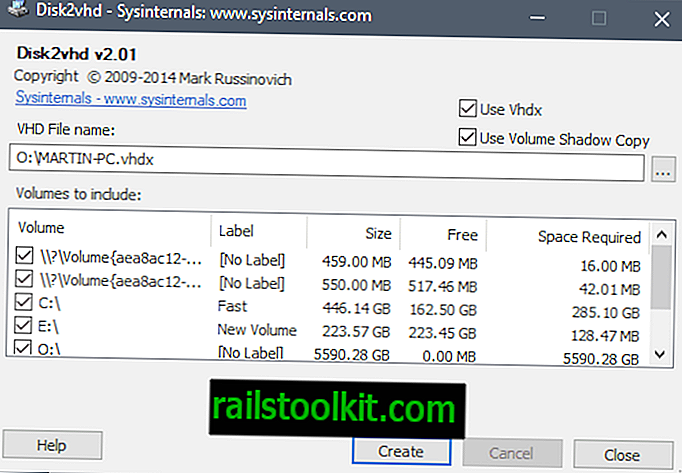
Pretvaranje živog Windows sustava u sliku Microsoftovog Hyper-V virtualnog stroja vrlo je jednostavno zahvaljujući izvrsnom Disk2vhd programu Sysinternals za Windows.
Program je prenosiv, a možete ga pokrenuti s bilo kojeg mjesta nakon što izvadite njegovu arhivu. Program zahtijeva visinu, ali može se koristiti za stvaranje virtualne strojne kopije jednog, nekih ili svih dostupnih svezaka računala na kojem se pokreće.
Savjet : Program možete pokrenuti iz naredbenog retka i koristeći format disk2vhd.
Aplikacija prikazuje odredišni put i naziv datoteke u svom sučelju, a ispod toga dostupne sveske. Imajte na umu da morate odabrati odredište s dovoljno slobodnog prostora za pohranu jer se postupak u suprotnom neće uspješno dovršiti.
Sve što trebate učiniti je odabrati izlaznu putanju i naziv datoteke (s nastavkom vhdx) i odaberite sveske koje želite uključiti u virtualnu sliku.
Možete odabrati samo Windows particiju ako vam je potrebna ili druge. Zapravo i druge particije možete pretvoriti u VHD slike bez odabira Windows particije.
Disk2VHD dolazi s dvije dodatne opcije koje su obje odabrane u startu. Prvi postavlja izlazni format na noviji VHDX format. Možete isključiti opciju za stvaranje slike VHD formata.
VHDX nudi nekoliko prednosti poput podrške za veće virtualne diskove (64 TB u odnosu na 2TB), bolju zaštitu od korupcije, poravnanje 4K diska, mijenjanje veličine na mreži i još mnogo toga. VHD je uglavnom potreban za kompatibilnost, na primjer, kada proizvod ne podržava VHDX, ali i kad želite pretvoriti sliku u Virtualbox (za to pogledajte poglavlje Virtualbox).
Savjet : Pogledajte Microsoftov članak o razlikama između VHD i VHDX.
Druga opcija omogućuje korištenje volumena copy copy.
Disk2VHD obrađuje odabrane sveske i pretvara ih u slike virtualnog diska koje se pohranjuju na odabrano mjesto.
VDI format - VirtualBox
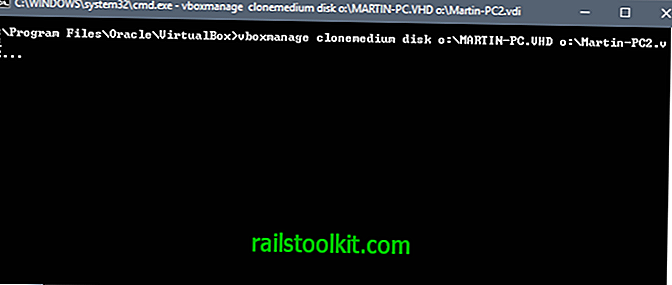
VirtualBox dolazi bez mogućnosti pretvaranja live Windows okruženja izravno u kompatibilnu sliku virtualnog diska.
No možete to zaobići. Prvo što trebate učiniti je stvoriti VHD sliku kako je detaljno opisano u Microsoftovom Hyper-V vodiču iznad.
Jednom kada dobijete VHD sliku, možete koristiti alat vboxmanage naredbeni redak koji dolazi s VirtualBoxom za kloniranje medija i spremanje u drugom formatu.
- Dodirnite tipku Windows, upišite cmd.exe, držite tipku Ctrl i tipku Shift i pritisnite tipku Enter da biste pokrenuli povišeni naredbeni redak.
- Dođite do mape VirtualBox u sustavu, npr. C: \ programske datoteke \ Oracle \ VirtualBox pomoću naredbe cd.
- Upotrijebite naredbu vboxmanage klonimedijev disk [izvor] [odredište] za pretvaranje slike VHD diska u VDI format. Primjer: vboxmanage klonimedium disk o: \ source.vhd o: \ output.vdi
Konverzija može potrajati neko vrijeme, ovisno o veličini slike i dostupnim resursima.
VMX format - VMware
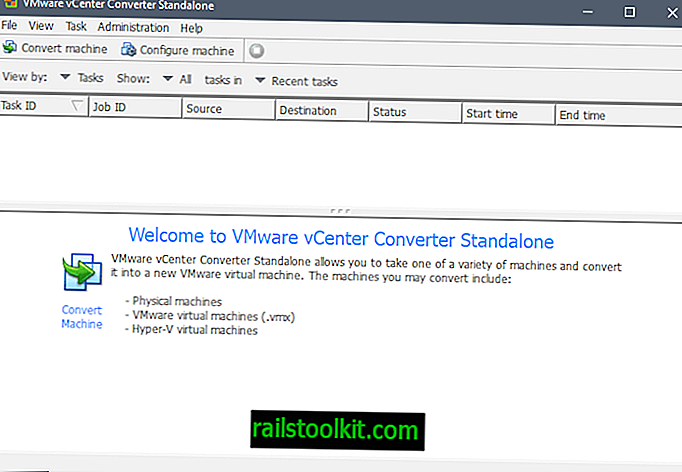
Možete stvoriti VMware virtualne slike Windows računala pomoću VMware vCenter Converter. Program možete preuzeti sa službenog web mjesta VMware, ali za to je potreban račun.
Web lokacije trećih proizvođača kao što je Softpedia također preuzimaju preuzimanje, pa ih preuzmite od tamo izravno i bez potrebe za tim da otvorite račun.
Napomena : Program stvara virtualnu sliku cijelog stroja. U GUI nema mogućnosti za poništavanje odabira tvrdih diskova ili particija.
Instalacijski program ima veličinu od 170 megabajta i prikazat će mogućnost pridruživanja programu za korisničko iskustvo tijekom instalacije.
Da biste pretvarali pokretani Windows sustav u virtualnu sliku za VMware, kliknite na opciju "pretvori stroj" u glavnom sučelju programa da biste započeli.
Učitava se čarobnjak; provjerite je li vrsta izvora postavljena na "uključeno" i "ovaj lokalni stroj". Možete stvoriti i virtualne slike udaljenih uređaja, ali za to morate odrediti ime domaćina ili IP adresu, kao i korisničko ime i lozinku za to.
Na sljedećoj stranici odaberite VMware virtualni stroj pod odredišnim tipom i na njemu postavite odredišnu mapu.
Izrada može potrajati neko vrijeme dok ne završi ovisno o broju svezaka, veličini i resursima uređaja.
Završne riječi
Relativno je lako stvoriti sliku virtualnog diska iz instalacije sustava Windows. Najlakšu opciju nudi program Disk2VHD tvrtke Sysinternals jer je lagan i prilično brzo pretvara instalaciju u jedan od podržanih formata.
Sada vi: Radite li s virtualnim slikama?














